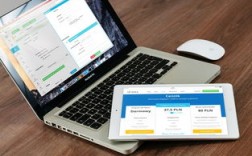组装电脑主机是一项既有趣又具有挑战性的活动,它不仅能够让你更好地了解电脑的内部结构,还能让你根据自己的需求和预算定制一台性能卓越的电脑,以下是组装电脑主机的详细步骤,帮助你顺利完成这项任务。
步骤一:准备工具和材料
在开始组装电脑主机之前,你需要准备一些必要的工具和材料,这些包括螺丝刀、钳子、防静电手环、硅脂、导热膏、电脑机箱、电源、主板、CPU、内存条、硬盘、显卡、散热器、风扇等。
步骤二:安装电源
将电源安装到机箱中,选择一个合适的位置,通常是在机箱的上部或下部,确保电源的风扇朝向机箱外部,以便散热,使用螺丝刀将电源固定在机箱上。
步骤三:安装主板
在安装主板之前,先检查机箱和主板的兼容性,大多数现代主板都遵循ATX、Micro-ATX或Mini-ITX标准,确保你的机箱支持所选主板的尺寸,将主板放入机箱,对齐螺丝孔,然后使用螺丝刀将其固定在机箱上。
步骤四:安装CPU
在主板上找到CPU插槽,解锁插槽盖,然后将CPU放入插槽中,确保CPU的金三角与插槽的标记对齐,轻轻按下CPU,直到它完全插入插槽,安装CPU散热器,在CPU上涂抹适量的硅脂或导热膏,以提高散热效果,将散热器安装在CPU上,并固定好。
步骤五:安装内存条

找到主板上的内存插槽,解锁插槽盖,然后将内存条插入插槽中,确保内存条的凹槽与插槽的凸起对齐,轻轻按下内存条,直到它完全插入插槽并锁定。
步骤六:安装硬盘
根据你的存储需求,可以选择安装HDD(机械硬盘)或SSD(固态硬盘),将硬盘安装到机箱的硬盘架上,并使用螺丝刀将其固定,将硬盘数据线和电源线连接到主板和电源上。
步骤七:安装显卡
如果你选择了独立显卡,需要将其安装到主板的PCIe插槽上,找到主板上的PCIe插槽,解锁插槽盖,然后将显卡插入插槽中,确保显卡的金手指与插槽对齐,轻轻按下显卡,直到它完全插入插槽并锁定,将显卡的电源线连接到电源上。
步骤八:安装散热器和风扇
根据你的散热需求,可以选择安装空气散热器或水冷散热器,将散热器安装到机箱的适当位置,并固定好,如果使用风扇,将其安装到机箱的前部、顶部或后部,并连接到主板的风扇接口。
步骤九:连接所有电缆
在组装过程中,你可能已经连接了一些电缆,如硬盘数据线、电源线和显卡电源线,现在,确保所有电缆都已正确连接,包括前置USB接口、音频接口、主板电源接口等。
步骤十:测试和调试
在完成组装后,打开电脑,检查所有组件是否正常工作,如果遇到问题,如无法启动、过热等,可能需要重新检查组装步骤,确保所有组件都已正确安装和连接。
通过以上步骤,你应该能够成功组装一台电脑主机,这个过程可能需要一些时间和耐心,但最终的结果将是非常值得的。
常见问题与解答
Q1:如何选择适合的电源?
A1:选择电源时,需要考虑电源的功率、效率、品牌和价格,确保电源的功率足够支持你的硬件配置,同时选择一个具有良好散热性能和稳定输出的电源。
Q2:如何确定主板和机箱的兼容性?
A2:在购买主板和机箱时,查看它们的规格,确保主板的尺寸(如ATX、Micro-ATX或Mini-ITX)与机箱兼容,还需要检查机箱是否有足够的空间容纳你的硬件组件,如显卡、散热器等。
Q3:如何安装CPU散热器?
A3:在安装CPU散热器之前,先在CPU上涂抹适量的硅脂或导热膏,将散热器对准CPU,轻轻按下,直到散热器与CPU表面紧密接触,固定散热器,确保其稳定且不会松动。